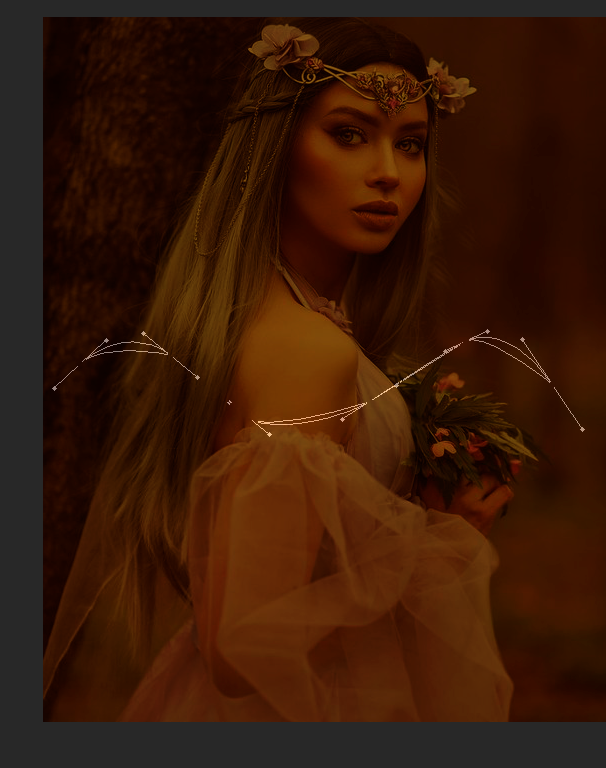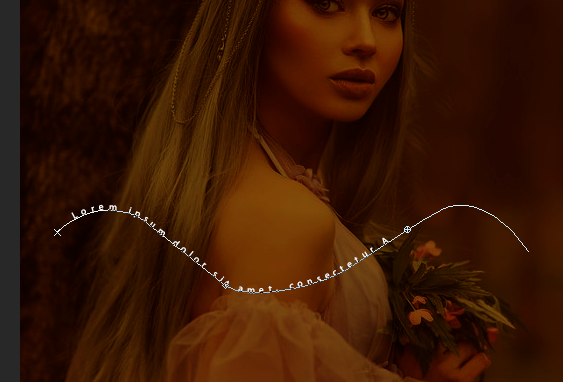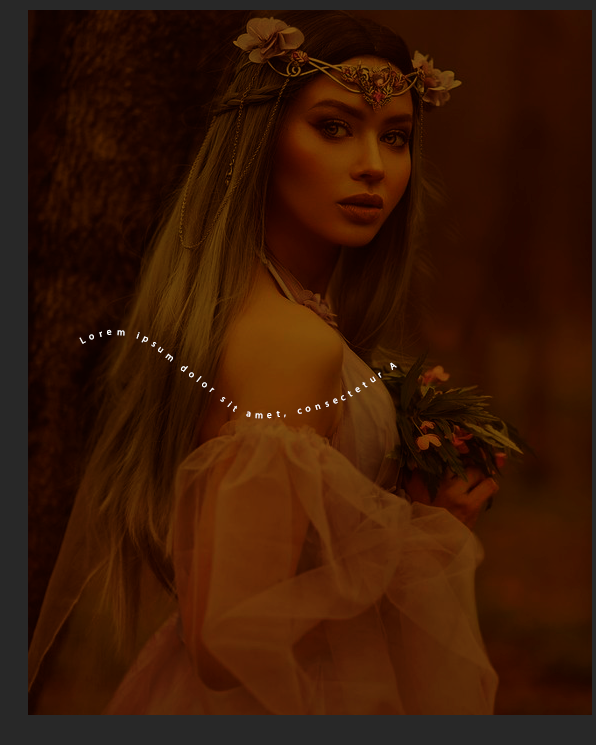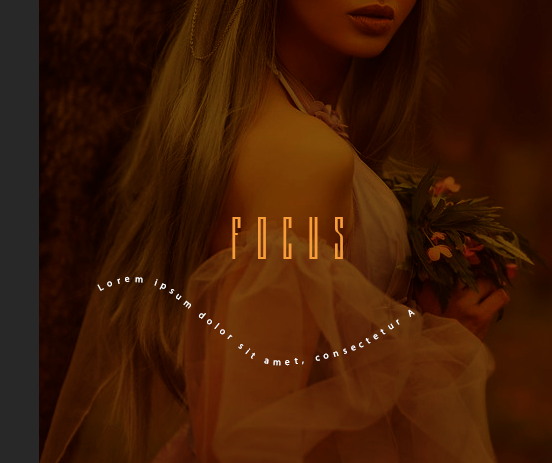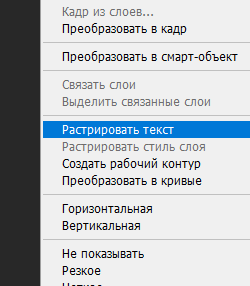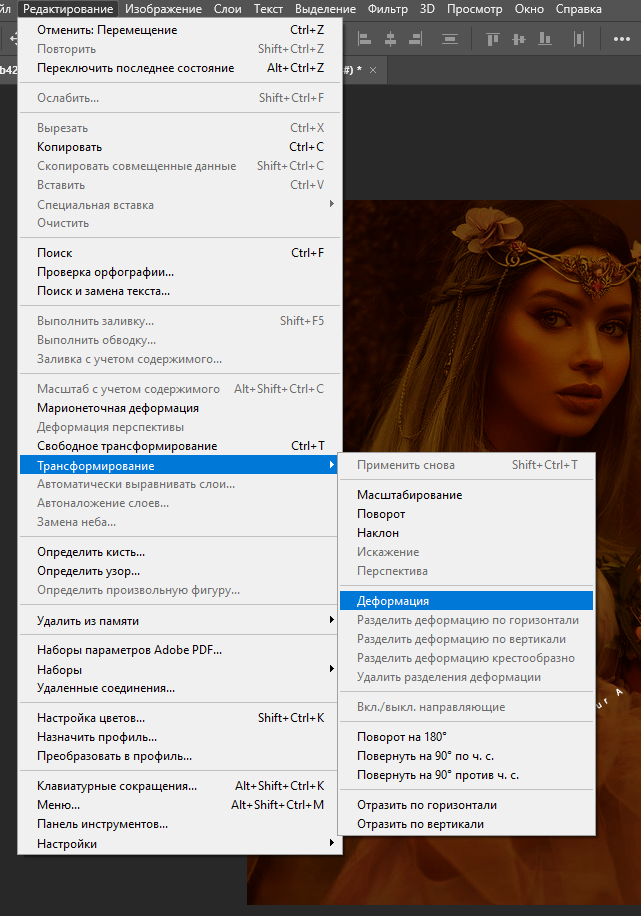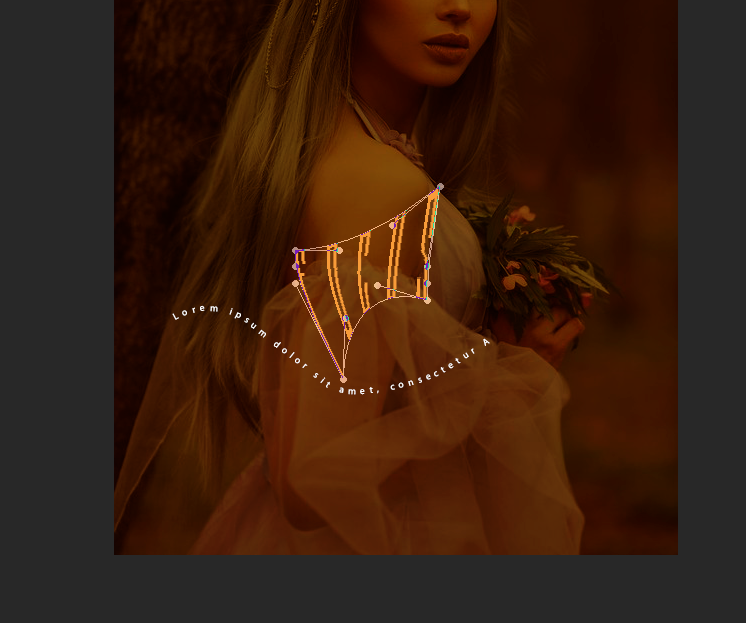1. Начнем сразу, пожалуй. Берем инструмент Перо, и рисуем волну. |
|
2. Переходим к инструменту текст и кликаем на одну из точек нашей нарисованной волны. (Не выбирайте первую, там может быть граница слоя, поэтому текст останется прежним, просто будет привязан к этой начальной фиксированной точке.) Делаем это, когда тогда, когда при наведении на точку появляется значок текста с волнообразной линией. Заскринить нельзя, поэтому выясняем опытным путем. |
|
3. Переходим на инструмент Перемещение, чтобы зафиксировать. Расположение текста принимает форму нашей волны, которую мы рисовали в начале. Так можно обвести исходник, фигуру или сделать спиральный текст. Теперь рассмотрим варианты. |
|
4. Пишем новый текст, крупный. Шрифт подбираем на свое усмотрение. |
|
5. Правой кнопкой мыши кликакем по слою с текстом и растрируем его, превращая в пиксельный слой. |
|
6. Идем в Редактирование - Трансформирование - Деформация. Текст окажется в некой схематичной решетке. |
|
7. Перетягивая точки, мы меняем вид текста. Можно вытянуть, согнуть, добиться эффекта "стекания". Кстати, когда закончите с деформацией, можно взять инструмент Палец, выбрать цвет и размер, и подтянуть текст, например, вниз, как бы смазывая его. |
|
8. У меня получилось вот так. Можно еще побаловаться с режимом наложения слоя. Очень интересно посмотреть, какой эффект получится у вас) |
|
ForumD.ru - Дизайн, графика, скрипты, техническая поддержка для форумов и сайтов |
Пользовательские ссылки
Объявление
🎨 Конкурс аватарок! Баттл графистов: Волшебство свободного каталога
❗ ❗ ❗ Technical work is underway. We'll fix it soon. :) If you're english-speaker and want to use our forum, switch to the russian language. This is temporary, until the works with multi-language option will be done. Sorry for the inconvenience.
Информация о пользователе
Привет, Гость! Войдите или зарегистрируйтесь.
Вы здесь » ForumD.ru - Дизайн, графика, скрипты, техническая поддержка для форумов и сайтов » Библиотека статей, гайдов, уроков » Уроки Photoshop, графика, арт » Текст №2
Страница: 1
Страница: 1
Вы здесь » ForumD.ru - Дизайн, графика, скрипты, техническая поддержка для форумов и сайтов » Библиотека статей, гайдов, уроков » Уроки Photoshop, графика, арт » Текст №2